動画編集の初心者が自社での動画作成を出来るようにするには【実体験】

近年では、どんな会社でも自社コンテンツとして動画制作を行うようになってきています。例えば
- マニュアル方式
- 講義形式やウェビナー録画の再利用
- 商品説明・紹介
様々な種類の動画がありますが、どんどん需要は増してきています。
一方で実際に動画編集ができる人は意外と少ないんじゃないんでしょうか。
私も動画編集をしたことがありませんでしたが、会社の資産として動画制作を積極的に行うことが決まり、1から勉強した結果良いことがありました。
- 会社のお金・時間で動画編集スキルを伸ばせる
- 会社に動画編集スキルを持つ人間が少ないため、重宝される
この記事では、「会社として外に出せる最低限の動画編集のスキルを最短距離で得る」ことについて実体験をもとにご紹介いたします。
- 初心者が動画編集を勉強する流れ
- 会社員がマスターすべき最低限の編集スキル
- おすすめの勉強方法
目標設定
「会社として外に出せる最低限の動画編集のスキルを最短距離で得る」とは一体何なのでしょうか。
具体的には
- 編集ソフトの基本操作の理解
- カット・テロップの効率的な行い方
- 少し凝ったエフェクトを使える&調べられる
としています。逆に言うと、この3つをきちんと押さえれば動画は作れるという事です。
なぜ最低限の編集スキルだけでいいのか
本当に注力すべきことは、動画とするコンテンツ中身であり、企画が大事という事になります。例えば
- 動画での起承転結
- 商品説明などの流れが分かりやすいか
などが挙げられます。
素材が悪ければ、いくら編集力があっても良いものは作れません。
ですので、自社で動画制作を行う場合、本当に凝った動画を作成したい場合は外注すべきだと考えております。
また、定型化した大量のコンテンツ、例えばマニュアルなども外注は有効だと考えています。
大事なのは、発注側が正しい理解を持って企画し、編集に対する理解を持っていることが重要だと思っています。
使うソフトと理由
Adobe Premiere Proを使います。理由は
- ネット上での情報量が多い = 使われている
- Windows・Mac両方で使える
からです。
ネット上での情報量が多い = 使われている
動画を制作中には使い方が分からず、検索することは多いです。
使用しているユーザーが少ないソフトでは、自分が欲しい情報が取得できずに時間がかかってしまいますが、Premeire Proはネットでの情報も豊富です。
周りに聞ける人がいない場合には困ってしまうので、情報の量・質が重要です。
Windows・Mac両方で使える
会社で使うパソコンといえば、業界にもよりますがほとんどWindowsになると思います。
Macでしか使えないソフトを使い始めてしまうと、会社では使えないおそれがあります。
例としてはFinlal Cut Proが挙げられます。
両方のOSに対応しているpremiere proであれば困ることはありません。
学習の流れ
学習手順は3段階に分かれます。
- Premiere Pro の基本操作
- カット・テロップの効率的な挿入方法
- +αの凝ったエフェクトを知る
順番に見ていきます。
Premiere Pro の基本操作
Premeiere Proの基本的な操作方法について最初に学びます。
私はこの部分を疎かにして、結局基礎から勉強することになりました。
私の場合、カットやテロップ入れだけをYoutubeで学んだのですが
- 素材やプロジェクトの管理方法が分からない
- 画面が変わったけど戻せない
- 最適な設定方法が分からない
などが発生し、二度手間になったため基礎をサクッとやるのがお勧めです。
具体的にはUdemyの「業界最先端の動画制作テクニックを制覇!Adobe Premiere Pro 完全版
」がおすすめです。
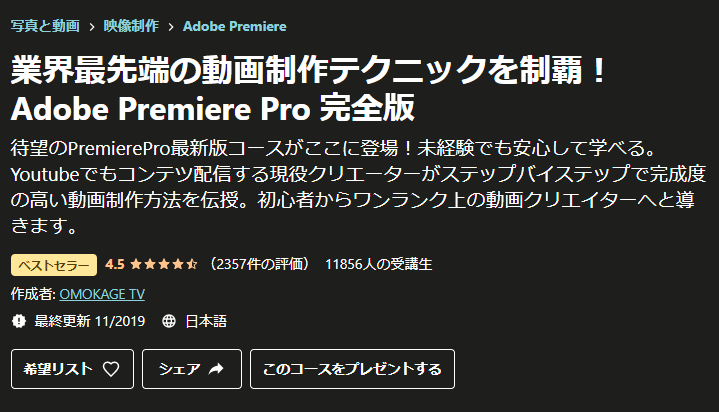
こちらのコースでは、未経験でも分かりやすく・ゆっくりと解説されており
- 制作環境構築と管理方法
- 基本操作
- よく使うエフェクトの使い方
が学べます。一番最初に受ける講座にはぴったりでした。
業界最先端の動画制作テクニックを制覇!Adobe Premiere Pro 完全版カット・テロップの効率的な挿入方法
Premiere Proの基本操作が分かったら、次はより効率化です。
動画編集では主に「カット・テロップ入れ」が中心となるので、そこを完全にマスターしちゃいましょう!
こちらはYoutubeのかふたろうさんの動画がおすすめです。
カット
こちらの動画では、ショートカットを駆使して効率的にカットを行う方法が紹介されています。
ショートカットーキーを真似するだけで、カットのスピードが10倍以上になりました。
本当に感謝です。
テロップ
テロップ入れは時間がかかる作業ですが、こちらも効率化できます。
+α の凝ったエフェクトを知る
「カットとテロップ入れ」が出来るようになったら、基本操作は完璧です。
次は凝ったエフェクトをやってみたくありませんか?
Premiere Proで作れるエフェクトを網羅的に知りたくなったら
Udemyの「笑撃的なAdobe Premiere Pro CC 動画編集チュートリアル!〜 Mac推奨ですがWinも歓迎〜
」がおすすめです。
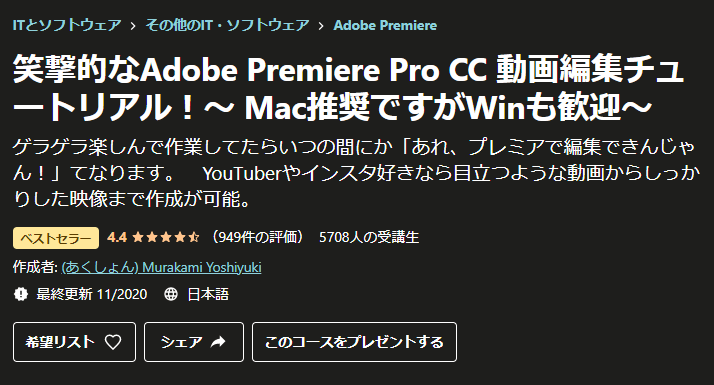
こちらの講座は、より実践的な編集方法やエフェクトの作り方を学べます。
Youtubeやテレビで使われているようなエフェクトの作り方を学べるので、凝った動画を作ってみたい方にはお勧めです。
笑撃的なAdobe Premiere Pro CC 動画編集チュートリアル!〜 Mac推奨ですがWinも歓迎〜あとは実践あるのみ!
ここまでくれば後は実践あるのみです!
動画編集をするようになると
- このYoutubeの動画のエフェクトはどうやって作っているんだろう?
- この動画にはこういうエフェクトを入れたいな・・・
のような自分の表現が出てくると思います。
そんな時には、調べて試行錯誤あるのみです!
一緒に頑張っていきましょう!

コメント